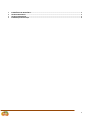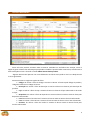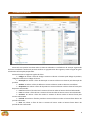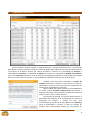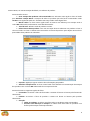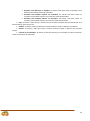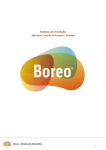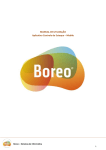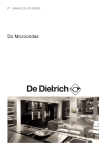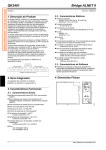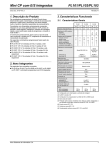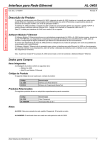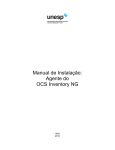Download MANUAL DE UTILIZAÇÃO CONFERÊNCIA DE ESTOQUE
Transcript
MANUAL DE UTILIZAÇÃO CONFERÊNCIA DE ESTOQUE Aplicativo Controle de Estoque – Desktop 1 1 2 3 4 CONFERÊNCIA DE INVENTÁRIO ............................................................................................................................ 3 LEITURAS REALIZADAS ......................................................................................................................................... 4 LEITURAS ENCADEADAS ....................................................................................................................................... 6 COMPARAÇÃO DE ESTOQUE ................................................................................................................................ 8 2 1 CONFERÊNCIA DE INVENTÁRIO Esta é a interface inicial da parte de conferência de inventário. Nesta interface temos: Leituras realizadas: Ao clicar neste botão será apresentada a tela de leituras, onde as mesmas poderão ser visualizadas. Leituras encadeadas: Ao clicar neste botão será apresentada a tela de totalização das leituras, onde poderá visualizar os totais de cada produto inventariado. Comparação de estoque: Ao clicar neste botão será apresentada a tela de comparação entre o estoque do Boreo e o estoque inventariado. Sair: Ao clicar neste botão a tela de conferência de inventario será fechada, voltando à tela principal do sistema de controle de estoque. 3 2 LEITURAS REALIZADAS Nesta tela será possível visualizar todas as leituras realizadas na conferência de estoque, tendo a opção de gerar relatório das informações pesquisadas. Também é possível editar uma leitura, selecionando a leitura desejada na lista e clicando no botão Editar leituras deste produto. Algumas leituras irão aparecer com cores diferentes nas linhas como pode ser visto no rodapé da tela os seus significados. Nesta tela temos as seguintes opções de filtro: Código: Ao utilizar o filtro de código o sistema irá buscar as leituras pelo código do produto, código de referência ou código de barras. Descrição: Ao utilizar o filtro de descrição o sistema irá buscar as leituras pela descrição do produto. Loja: Ao utilizar o filtro de loja o sistema irá buscar as leituras da loja selecionada ou de todas as lojas. Dispositivo: Ao utilizar o filtro de dispositivo o sistema irá buscar todas as leituras feitas pelo dispositivo selecionado. Local: Ao utilizar o filtro de local o sistema irá buscar todas as leituras do local selecionado. Lote: Ao utilizar o filtro de lote o sistema irá buscar todas as leituras com o lote selecionado. Usuários: Ao utilizar o filtro de usuário o sistema irá buscar todas as leituras feitas pelo usuário selecionado. 4 Período: Ao utilizar o filtro de período o sistema irá buscar todas as leituras feitas dentro do período informado. Hora: Ao utilizar o filtro de hora o sistema irá buscar todas as leituras feitas dentro do período de hora informado. Defeito: Ao utilizar o filtro de defeito o sistema irá buscar todas as leituras com defeito. Leituras já sincronizadas: Ao utilizar o filtro de leituras já sincronizadas o sistema irá buscar todas as leituras já sincronizadas. Agrupar por: Ao utilizar estes filtros, é possível agrupar as leituras pesquisadas pela informação marcada na tela. Os agrupamentos ainda podem ser combinados, porém não é possível iniciar um agrupamento sem selecionar no mínimo o checkbox de Produto. 5 3 LEITURAS ENCADEADAS Nesta tela será possível visualizar todas as leituras realizadas na conferência de estoque organizadas de forma encadeada e ainda será possível escolher os agrupamentos dos registros, tendo a opção de gerar relatório das informações pesquisadas. Nesta tela temos as seguintes opções de filtro: Código: Ao utilizar o filtro de código o sistema irá buscar as leituras pelo código do produto, código de referência ou código de barras. Descrição: Ao utilizar o filtro de descrição o sistema irá buscar as leituras pela descrição do produto. Defeito: Ao utilizar o filtro de defeito o sistema irá buscar todas as leituras com defeito. Dispositivo: Ao utilizar o filtro de dispositivo o sistema irá buscar todas as leituras feitas pelo dispositivo selecionado. Local: Ao utilizar o filtro de local o sistema irá buscar todas as leituras do local selecionado. Lote: Ao utilizar o filtro de lote o sistema irá buscar todas as leituras com o lote selecionado. Usuários: Ao utilizar o filtro de usuário o sistema irá buscar todas as leituras feitas pelo usuário selecionado. Período: Ao utilizar o filtro de período o sistema irá buscar todas as leituras feitas dentro do período informado. Hora: Ao utilizar o filtro de hora o sistema irá buscar todas as leituras feitas dentro do período de hora informado. 6 Loja: Ao utilizar o filtro de loja o sistema irá buscar as leituras da loja selecionada ou de todas as lojas. Opções de agrupamento: Agrupar na ordem: Nesta opção poderá ser escolhida a ordem de agrupamento das informações na lista encadeada. Após clicar na opção de agrupamento devem-se usar os botões abaixo da lista para mover para cima ou para baixo a opção selecionada. Visualizar até o nível: Nesta opção é possível delimitar até qual nível de agrupamento deseja-se exibir as informações, seguindo a ordem selecionada na opção Agrupar na ordem. Ordenar por: Nesta opção deve-se selecionar por qual das opções deseja-se ordenar a lista, Valor será ordenada a partir dos valores da quantidade e Descrição irá ordenar pela descrição do primeiro nível de agrupamento. 7 4 COMPARAÇÃO DE ESTOQUE Nesta interface é possível verificar a comparação entre o estoque atual do Boreo e o inventariado pelas leituras. Todos os produtos existentes na base de dados serão exibidos mesmo que não tenha sido lido no processo de inventário. Através das colunas da tabela é possível ver a quantidade em Estoque, a quantidade do Inventário, a quantidade de Defeito do estoque e a quantidade de Defeito do Inventário, junto com a Diferença de cada. Os sinais de positivo (+) e negativo (-), indicam se a quantidade do inventário é maior ou menos que a do estoque, se a quantidade for equivalente mostrará este sinal verde (√). Também nesta tela serão executados os ajustes de estoques necessários, conforme as suas leituras. Ao clicar na coluna OK a mudança estará aprovada para modificação do estoque para a quantidade inventariada. Após a seleção das leituras através da coluna OK deverá ser usado o botão Atualizar estoque Boreo para efetuar a mudança de estoque. Para confirmar está ação será necessário informar o seu usuário e senha do Boreo. Será gerado um backup em formato xls das leituras e quantidades dos produtos antes da atualização. Ao executar a atualização do estoque, o sistema irá gerar uma movimentação no estoque do sistema Boreo com a diferença entre as quantidades e atualizar o valor em estoque do produto. Esta movimentação poderá ser vista dentro do 8 sistema Boreo, em movimentação detalhada, no cadastro do produto. Nesta interface temos: Zerar estoque dos produtos não inventariados: Ao selecionar esta opção e clicar no botão para Atualizar estoque Boreo o estoque de todos os produtos que não foram inventariados serão zerados. Esta opção não pode ser efetuada caso esteja sendo usado algum filtro. Marcar todos: Ao clicar nesta opção todas as leituras com diferença no estoque terão a coloca OK selecionada, ao desmarcar serão desselecionadas. Total de itens: Número total de produtos na lista. Editar leituras deste produto: Para usar esta ação deve-se selecionar um produto na lista e clicar no botão. Ao clicar no botão serão mostradas as leituras disponíveis para edição. Nesta tela as quantidades lidas poderão ser alteradas: Imprimir: Opção para gerar relatório das informações pesquisadas. Atualizar estoque Boreo: Ao clicar neste botão será efetuada a movimentação de estoque dos produtos com a coluna OK selecionada de sua respectiva linha. Nesta tela temos as seguintes opções de filtro: Fornecedor: Ao utilizar o filtro de fornecedor o sistema irá buscar as leituras pelo fornecedor selecionado. Produto: Ao utilizar o filtro de produto o sistema irá buscar as leituras pelo produto selecionado. Situação: Todos os produtos: Ao utilizar este filtro todos os produtos serão apresentados. Produtos com diferença no estoque: Ao utilizar este filtro todos os produtos com diferença de estoque serão apresentados. 9 Produtos sem diferença no estoque: Ao utilizar este filtro todos os produtos sem diferença de estoque serão apresentados. Produtos com estoque superior ao inventário: Ao utilizar este filtro todos os produtos com estoque superior ao inventario serão apresentados. Produtos com estoque inferior ao inventário: Ao utilizar este filtro todos os produtos com estoque inferior ao inventario serão apresentados. Loja: Ao utilizar o filtro de loja o sistema irá buscar todas as leituras da loja selecionada, só é possível buscar uma loja por vez. Defeito: Ao utilizar o filtro de defeito o sistema irá buscar todas as leituras com defeito. Inativo: Ao utilizar o filtro de inativo o sistema irá buscar todas as leituras com produto inativo. Leituras já sincronizadas: Ao utilizar o filtro de leituras já sincronizadas o sistema irá buscar todas as leituras já sincronizadas. 10